
Cómo descargar iOS 14.7 beta 1 a tu iPhone
1 junio, 2021
Las 9 mejores aplicaciones para descargar para nuevos usuarios de Apple Watch
1 junio, 2021Cómo hacer un atajo en tu iPhone
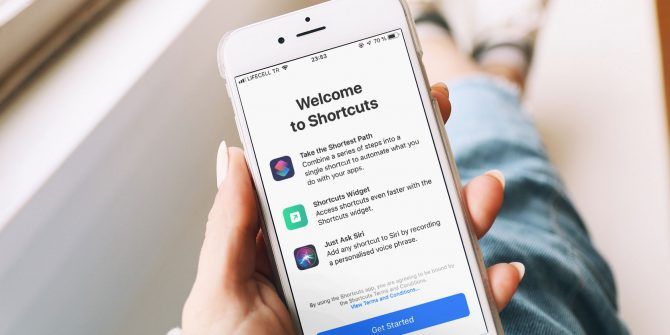
La aplicación Atajos es el centro de toda la automatización en tu iPhone y, si aún no la has probado, ahora es un buen momento para hacerlo.
Utiliza atajos para crear rutinas de automatización básicas, como reproducir una determinada canción en un momento particular del día, o puede hacer algo tan avanzado como un descargador de videos de Instagram.
Si se pregunta cómo crear un acceso directo en su iPhone, está en el lugar correcto. Le mostraremos exactamente lo que debe hacer para crear accesos directos, e incluso le diremos cómo descargar accesos directos creados por otros.
¿Qué son los accesos directos en el iPhone?
En términos simples, los atajos te permiten automatizar cosas en tu iPhone. Incluso si no tiene ningún conocimiento de programación, puede usar Atajos para crear cadenas complejas de acciones y ejecutar varias tareas.
Si está familiarizado con la automatización de Mac, los accesos directos son para iPhone lo que Automator es para Mac.
Esto funciona al brindarle acceso a acciones comunes como copiar, pegar, compartir, etc., y le permite ejecutar estas acciones cuando se cumplen ciertas condiciones.
Por ejemplo, puede crear un atajo para cambiar el sonido de carga en su iPhone . El proceso es bastante fácil de seguir para cualquiera y, como dijimos antes, no se requiere codificación.
Si iOS no es compatible con determinadas funciones, ya no es necesario descargar aplicaciones para hacer el trabajo. Verá que muchas de estas funciones se pueden ejecutar mediante accesos directos.
Cómo crear un acceso directo en iPhone
Para crear accesos directos, primero debe descargar la aplicación gratuita Accesos directos en su iPhone. Esta es una aplicación desarrollada por Apple, por lo que es tan oficial como parece.
Una vez que hayas descargado la aplicación, puedes tocar la pestaña Mis accesos directos y presionar el icono más ( + ) para comenzar a crear un acceso directo.
Antes de seleccionar algo aquí, es mejor formarse una idea aproximada de lo que desea lograr para que pueda seleccionar las mejores acciones en consecuencia.
Comencemos con algo básico, como cambiar el tamaño de una imagen. Esto es lo que debe hacer:
- Toque Agregar acción . Aquí verá varias acciones sugeridas para comenzar.
- Escriba Seleccione Fotos en el cuadro de búsqueda y selecciónelo.
- Toque el icono más ( + ) para agregar otra acción. Es posible que deba presionar el icono de cierre ( X ) para volver a la página principal de acciones. Utilice el cuadro de búsqueda aquí para buscar Cambiar tamaño de imagen .
- De forma predeterminada, verá que las fotos cambiarán de tamaño a 640 píxeles de ancho y altura automática. Puedes modificar esto como quieras.
- Pulse el icono más ( + ) una vez más y busque Guardar en álbum de fotos . Verá una acción que dice algo como Guardar imagen redimensionada en recientes . Esto significa que la foto que acaba de cambiar de tamaño se agregará a la aplicación Fotos.
- Ahora presiona Siguiente y nombra tu atajo. Lo llamaremos Cambiar el tamaño de la imagen.
- Pulse el icono de puntos suspensivos (… ) a la derecha y seleccione Mostrar en hoja para compartir . Esto revelará este acceso directo cuando presione el botón Compartir en su iPhone.
- No desea desordenar la hoja para compartir innecesariamente, por lo que es mejor revelar este acceso directo solo cuando intente compartir aplicaciones de la App Store, así que presione Compartir tipos de hojas> Deseleccionar todo> Imágenes .
- Toque el botón Detalles en la esquina superior izquierda para volver a la página anterior.
- También puede tocar el icono de la izquierda para elegir un color y un glifo diferente.
- Cuando hayas hecho todo esto, toca Listo .
Ahora toca el atajo que acabas de crear. Te permitirá seleccionar una imagen y guardará automáticamente la versión redimensionada en tu biblioteca de fotos.
Cómo agregar accesos directos de otras personas a su iPhone
Entendemos que crear atajos no es del agrado de todos. Si prefieres usar atajos creados por otras personas, abre la aplicación Atajos y presiona el botón Galería en la barra en la parte inferior.
Aquí puede revisar una lista seleccionada de accesos directos existentes para encontrar uno que le guste.
Una vez que encuentre algo que le guste, toque el acceso directo y presione Agregar acceso directo . Esto le permite agregar el acceso directo a su iPhone para que pueda ejecutarlo cuando lo desee.
También puede descargar accesos directos directamente desde Internet. El proceso para eso es un poco diferente.
Antes de hacer esto, asegúrese de que el acceso directo que está descargando sea seguro de usar. Siempre puede revisar todas las acciones del atajo para asegurarse de que se siente cómodo con todo lo que contiene.
Se sabe que algunos atajos muestran anuncios o usan demasiadas acciones para ejecutar tareas simples, lo que puede ralentizar su iPhone. La mejor manera de evitar tales atajos es consultar en línea las revisiones del atajo.
Con eso fuera del camino, veamos cómo usar los accesos directos descargados de Internet:
- Asegúrese de haber abierto la aplicación Accesos directos y ejecutar cualquier otro acceso directo al menos una vez. Este puede ser su propio atajo o uno de la galería.
- En su iPhone, vaya a Configuración> Accesos directos y habilite Permitir accesos directos no confiables .
Galería de imágenes (2 imágenes)
- Ahora puede buscar atajos populares en Internet. Sitios como RoutineHub son buenos lugares para encontrar atajos.
- Encontrarás un enlace a una página en el sitio web de iCloud que aloja el acceso directo. Ábrelo en tu iPhone y se abrirá la aplicación Atajos. Desplácese hacia abajo para revisar todas las acciones.
- Cuando esté satisfecho, toque Agregar acceso directo que no es de confianza .
Esto agregará el acceso directo a su iPhone.
Limitaciones de los accesos directos
Aunque los atajos te permiten hacer cosas que antes se consideraban imposibles en un iPhone, existen ciertas limitaciones con las que debes vivir.
La mayor limitación es que los atajos, al igual que las aplicaciones, tienden a romperse con el tiempo. Esto generalmente se debe a que una API cambió (por ejemplo, Instagram sigue agregando limitaciones a su API para evitar el uso indebido) o una actualización de iOS rompió ciertas acciones en los accesos directos.
Los accesos directos deben actualizarse y tendrá que descargar nuevas versiones de un acceso directo para asegurarse de que funcione bien.
La aplicación Atajos tampoco tiene acceso a todas las acciones que pueda necesitar. Esto se debe a limitaciones de iOS o aplicaciones de terceros que no permiten el acceso a determinadas acciones.
Hemos visto ejemplos de personas que encuentran soluciones para evitar la falta de compatibilidad con accesos directos de una aplicación de terceros, como este acceso directo para Spotify , pero esto suele ser demasiado complejo para la mayoría de las personas y corre el riesgo de rompiendo en cualquier momento.
Explore el mundo de los accesos directos de iPhone
No hace mucho, hubiera sido difícil imaginar tener el inmenso poder de los accesos directos en un iPhone. Lo que una vez fue un sistema operativo muy limitado y restrictivo, ahora es el centro de la automatización en el mundo de los teléfonos inteligentes.
Leer siguiente
Acerca del autor






